Transform Path
Transform Path is a succession of transformations based on an arbitrary path. The objects that are made children of the Transform Path can move along with these transformations.Transform Path - последовательность преобразований по произвольному пути. Объекты, которые сделаны дочерними по отношению к Transform Path, могут перемещаться вместе с этими преобразованиями.
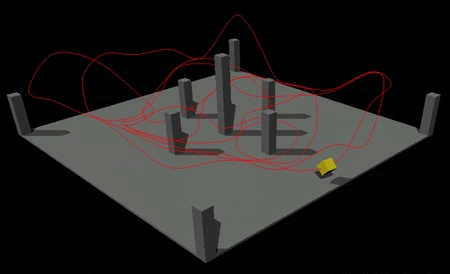
See alsoСмотрите также#
- The WorldTransformPath class to manage Transform Path via APIКласс WorldTransformPath для управления Transform Path через API
Adding Transform PathДобавление Transform Path#
To add Transform Path to the scene via UnigineEditor, do the following:Чтобы добавить Transform Path в сцену через UnigineEditor, сделайте следующее:
- Run the project with UnigineEditor.Запустите проект с UnigineEditor.
-
On the Menu bar, click Create -> Transform Path.В меню выберите Create -> Transform Path.
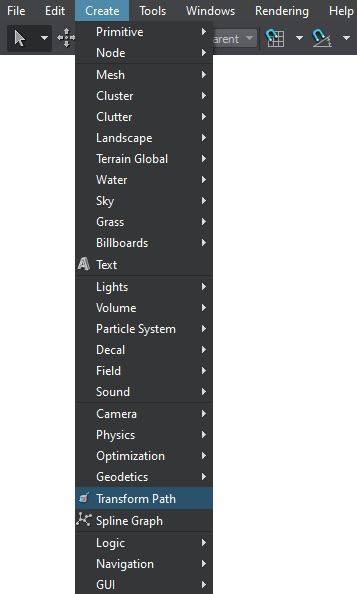
-
Choose the path to the *.path file.Выберите путь к файлу *.path.
ПримечаниеThe path can be changed afterwards in the World Transform Path section of the Parameters window.Впоследствии путь можно изменить в разделе World Transform Path окна Parameters. - Place the object somewhere in the world.Поместите объект где-нибудь в мире.
Adding Objects Moving along the PathДобавление объектов, движущихся по траектории#
To make objects move along the path, do the following:Чтобы объекты двигались по траектории, сделайте следующее:
- Make the object a child of the path.Сделайте объект ребенок пути.
-
Set the same initial positions for the object and the path.Установите одинаковые начальные позиции для объекта и пути.
ПримечаниеIf the object coordinates differ from the path coordinates, the object will have the corresponding offset relative to the path.Если координаты объекта отличаются от координат пути, объект будет иметь соответствующее смещение относительно пути. - To put the object in motion, click Play on the Node tab.Чтобы привести объект в движение, щелкните Play на вкладке Node.
- Adjust the playback parameters.Настроить параметры воспроизведения .
ParametersПараметры#
In the Node tab of the Parameters window, you can adjust the following parameters of Transform Path:На вкладке Node окна Parameters вы можете настроить следующие параметры Transform Path:
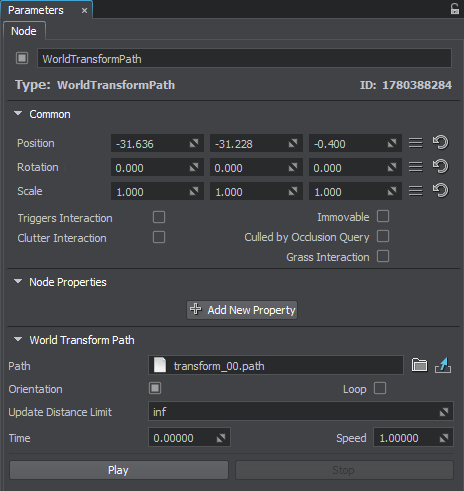
| Path | Sets a path to the new *.path file.Устанавливает путь к новому файлу *.path. |
|---|---|
| Orientation | Indicates whether the object should be oriented along the path or keep its initial position.Указывает, следует ли ориентировать объект по траектории или сохранять исходное положение. |
Playback ParametersПараметры воспроизведения#
Transform Path has the following playback parameters:Transform Path имеет следующие параметры воспроизведения:
| Loop | Loops the transformation defined by the path.Зацикливает преобразование, заданное путем. |
|---|---|
| Update Distance Limit | Sets the distance from the camera within which the object should be updated.Устанавливает расстояние от камеры, в пределах которого объект должен обновляться. |
| Time |
Sets the time, from which the playback of the transformation defined by the path starts.Устанавливает время, с которого начинается воспроизведение преобразования, заданного путем. Примечание
If the object is oriented along the path, its transformation corresponds to the path transformation at the specified time. Otherwise, only the object position is changed.Если объект ориентированный вдоль пути его преобразование соответствует преобразованию пути в указанное время. В противном случае изменяется только положение объекта. |
| Speed |
Sets the speed of the transformation playback.Устанавливает скорость воспроизведения преобразования. Примечание
Negative values provide the reverse playback.Отрицательные значения обеспечивают обратное воспроизведение. |
| Play | Continues playback of the transformation defined by the path if it has been paused, or starts the playback, if it has been stopped.Продолжает воспроизведение преобразования, заданного путем, если оно было приостановлено, или запускает воспроизведение, если оно было остановлено. |
| Stop | Stops the playback of the transformation defined by the path. This function saves the playback position so that playing of the transformation defined by the path can be resumed from the same point.Останавливает воспроизведение преобразования, определенного путем. Эта функция сохраняет позицию воспроизведения, так что воспроизведение преобразования, определенного путем, может быть возобновлено с той же точки. |
Информация, представленная на данной странице, актуальна для версии UNIGINE 2.19 SDK.
